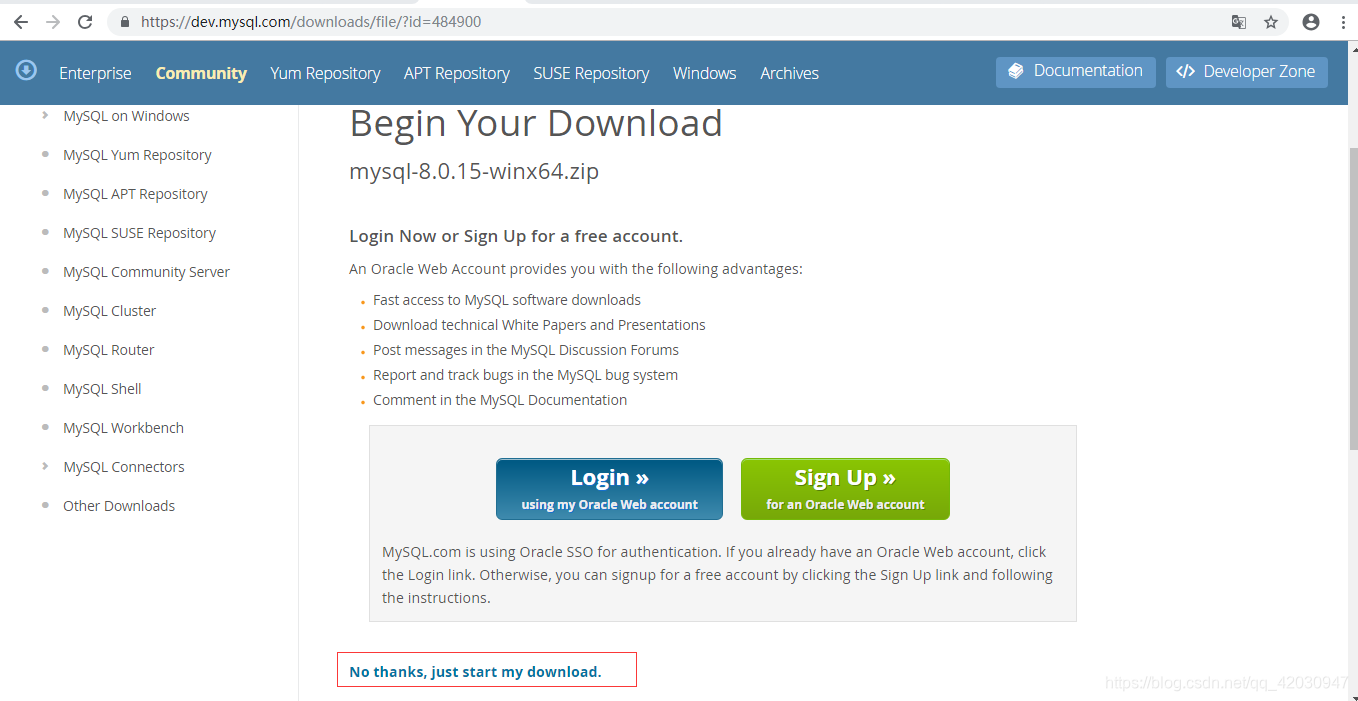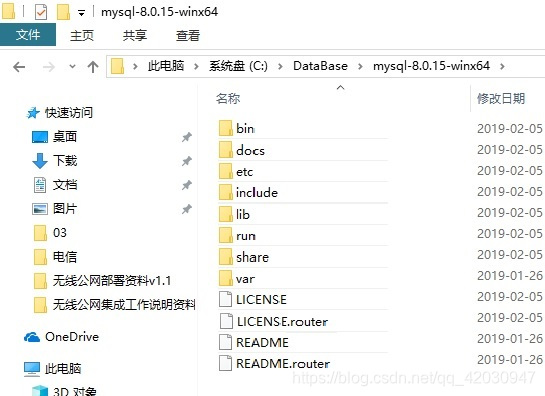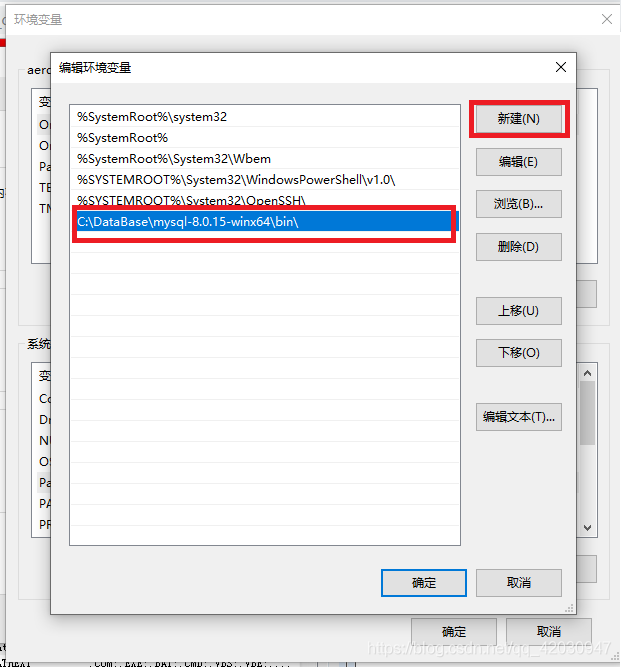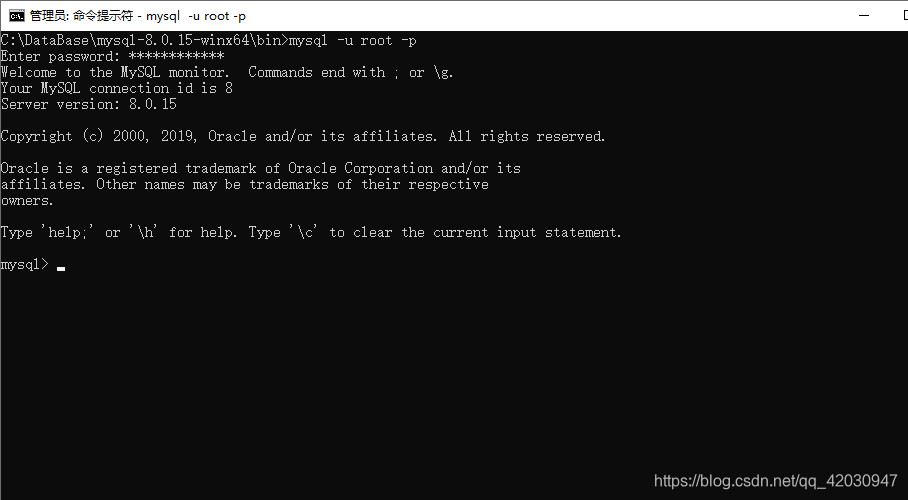**本文收集於網絡中各位大神的安裝教程,然後在自己的環境中每個命令每行代碼測試驗證整理出的內容,可能存在遺漏和疏忽請大家多多包涵。
**測試環境:windows10 64位 專業版
數據庫版本:MySQL10.0.15 Archive(文檔)版。ps:壓縮包版本,對應的還存在一個Installer安裝版
1、下載zip安裝包:
安裝包來源:MySQL官網
下載地址:
https://dev.mysql.com/downloads/file/?id=484900
打開該鏈接會提示登錄,不用理會 點擊左下角的No thanks, just start my download.”即可開始下載。如下圖紅框所示:
2、安裝前準備
2.1、解壓
直接將安裝包解壓到需要安裝的目錄。
解壓後的文件目錄如下圖所示:
2.2、配置環境變量
打開環境變量Path,輸入數據庫安裝路徑:
C:\DataBase\mysql-8.0.15-winx64\bin\
PS:win10以前的版本需要在path環境變量的最後面添加(注意地址前面的英文分號):
;C:\DataBase\mysql-8.0.15-winx64\bin\
2.3、配置初始化的my.ini文件
MySQL10.0.15版本安裝包解壓後並沒有my.ini配置文件,該文件需要手工串接創建。在安裝根目錄下添加 my.ini,然後輸入以下代碼:
[mysqld] # 設置3306端口 port=3306 # 設置mysql的安裝目錄,安裝路徑請使用“\\” basedir=C:\\DataBase\\mysql-8.0.15-winx64 # 設置mysql數據庫的數據的存放目錄,安裝路徑請使用“\\” datadir=C:\\DataBase\\mysql-8.0.15-winx64\\db_data # 允許最大連接數 max_connections=200 # 允許連接失敗的次數 max_connect_errors=10 # 服務端使用的字符集默認爲UTF8 character-set-server=utf8 # 創建新表時將使用的默認存儲引擎 default-storage-engine=INNODB # 默認使用“mysql_native_password”插件認證 default_authentication_plugin=mysql_native_password [mysql] # 設置mysql客戶端默認字符集 default-character-set=utf8 [client] # 設置mysql客戶端連接服務端時默認使用的端口 port=3306 default-character-set=utf8
3、安裝mysql
3.1、安裝準備
以管理員身份運行CMD打開CMD後進入數據庫目錄下的bin文件夾:cd C:\DataBase\mysql-8.0.15-winx64\bin
cd C:\DataBase\mysql-8.0.15-winx64\bin PS:(實際安裝目錄下的bin目錄)
3.2、安裝數據庫
執行如下命令:
mysqld --initialize --console
執行結果如下:
C:\Users\Administrator>cd C:\DataBase\mysql-8.0.15-winx64\bin C:\DataBase\mysql-8.0.15-winx64\bin>mysqld --initialize --console 2019-02-05T12:02:34.505717Z 0 [System] [MY-013169] [Server] c:\DataBase\mysql-8.0.15-winx64\bin\mysqld.exe (mysqld 8.0.15) initializing of server in progress as process 5620 2019-02-05T12:02:34.508664Z 0 [Warning] [MY-013242] [Server] --character-set-server: 'utf8' is currently an alias for the character set UTF8MB3, but will be an alias for UTF8MB4 in a future release. Please consider using UTF8MB4 in order to be unambiguous. 2019-02-05T12:02:44.874083Z 5 [Note] [MY-010454] [Server] A temporary password is generated for root@localhost: 9emJdkof=n?c 2019-02-05T12:02:47.955528Z 0 [System] [MY-013170] [Server] c:\DataBase\mysql-8.0.15-winx64\bin\mysqld.exe (mysqld 8.0.15) initializing of server has completedZ-YKRV8 C:\DataBase\mysql-8.0.15-winx64\bin>
數據庫初始密碼在這裏:[Note] [MY-010454] [Server] A temporary password is generated for root@localhost: 9emJdkof=n?c
注意:t@localhost:與密碼之間是有一個空格。如果沒有記住密碼,刪掉根目錄下的 datadir 目錄,再執行一遍初始化命令,又會重新生成的。
參考:https://dev.mysql.com/doc/refman/8.0/en/data-directory-initialization-mysqld.html
3.3、安裝服務
繼續在剛纔的在MySQL安裝目錄的 bin 目錄下執行命令:
mysqld --install [服務名]
後面的服務名可以不寫,默認的名字爲 mysql。如果需要安裝多個MySQL服務,可用不同的名字區分,例如MySQL1、MySQL2
3.4、啓停服務
啓動服務:
net start mysql
停止服務:
net stop mysql
啓動MySQL的服務了。通過命令net stop mysql停止服務。通過命令sc delete MySQL/mysqld -remove卸載 MySQL 服務
4、後續工作
4.1、修改數據庫密碼
啓動數據庫後在MySQL安裝目錄的 bin 目錄下執行命令:
mysql -u root -p
輸入第3.1步安裝時的密碼,填入即可登錄成功,進入MySQL命令模式。
在MySQL中執行命令修改密碼:
ALTER USER 'root'@'localhost' IDENTIFIED WITH mysql_native_password BY '新密碼';
附:常用信息
賬戶:root
密碼:參加3.1章節與4.1章節
進入控制檯:mysql -u root -p
顯示數據庫信息:show databases;
查看用戶列表:select host,user from mysql.user;
更多MySQL相關操作命令請移步參考:未完待續~